2,103 읽음
[로블록스 게임 만들기] #1 회원가입하기
 길벗
길벗 1
1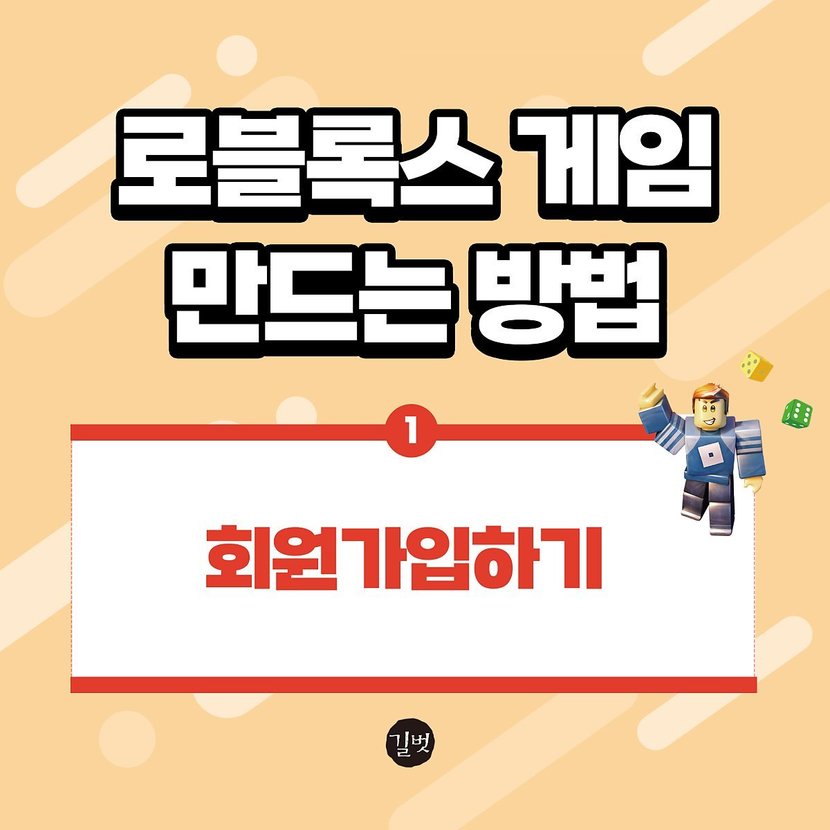
PART 1. 로블록스 회원가입하기
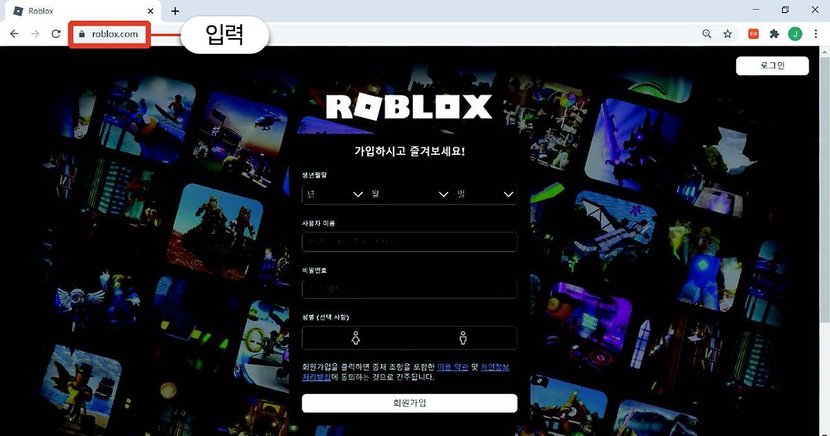
가장 첫 단추인 회원가입부터 알아보겠습니다. ‘생년월일’ 항목에서는 내림 단추를 눌
러 태어난 날짜를 선택합니다.
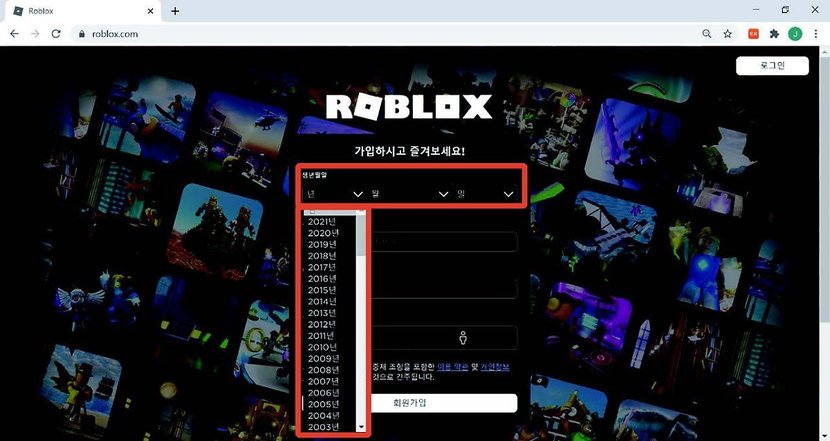
‘사용자 이름’ 항목에 로블록스에서 사용할 이름을 입력합니다. ‘사용자 이름’은 다른 웹
서비스의 아이디(ID)와 같습니다. 이때 아래 경고문과 같이 본인의 실명은 사용하지 않도록주의합니다.
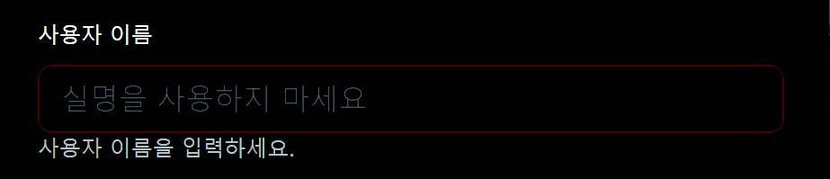
사용자 이름을 입력할 때 알파벳으로 3~20자 제한이 있습니다. 글자 수 제한에 맞게
계정을 입력합니다.
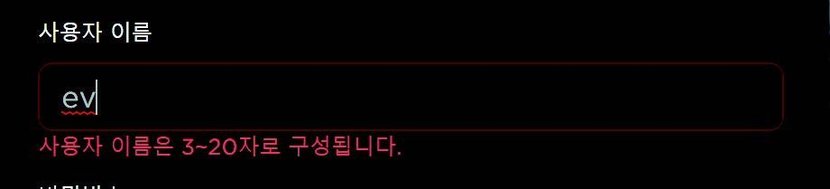
※ 잠깐만요 ※
사용 중인 사용자 이름이라는 경고 문구가 나타나요!


비밀번호는 특수 기호를 포함하여 8자 이상 입력해야 합니다. 8자리가 되지 않으면 붉은색 경고 문구가 보입니다.
비밀번호를 딱 한 번만 입력하기 때문에 입력한 비밀번호를 확인하기 위해서 입력란의 오른쪽 눈 모양 아이콘을 눌러줍니다. 비밀번호를 입력할 때 특수 기호를 섞어서 입력해야 정상적으로 만들 수 있습니다.
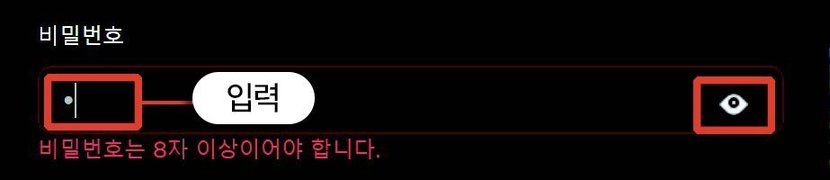
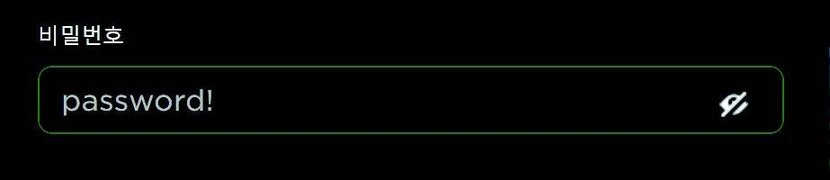
다음은 ‘성별’ 선택 항목입니다. 왼쪽이 여성, 오른쪽이 남성입니다. 여기서 선택한 성
별에 따라 로블록스의 아바타 모양이 결정됩니다. ‘성별’은 나중에 변경할 수도 있습니다.
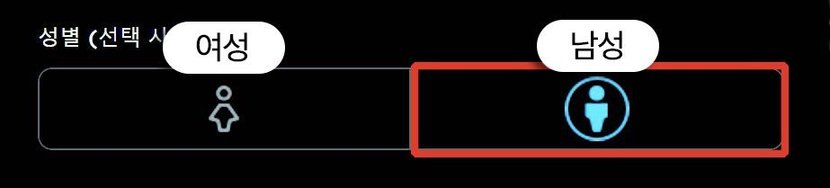
아래 그림은 회원가입에 필요한 정보를 모두 입력한 그림입니다. 입력이 완료되었으면
[회원가입] 버튼을 클릭합니다.
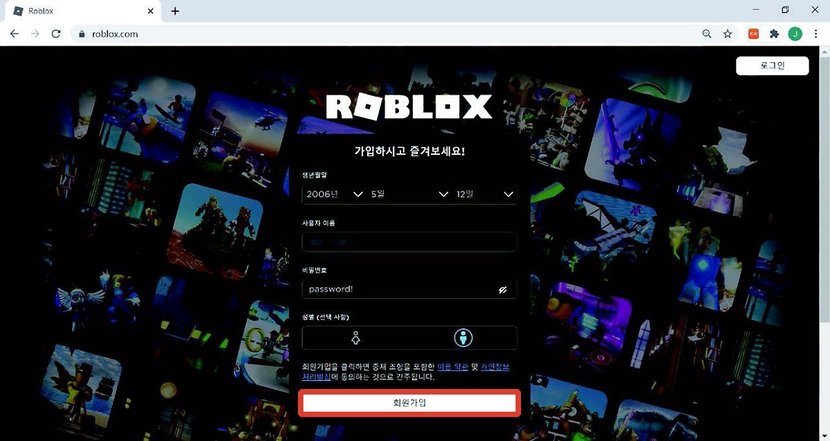
※ 잠깐만요 ※
회원가입 시 간단한 문제를 풀어 '사람'임을 확인시켜 주세요!
있습니다. 로블록스도 예외가 아닌데, 나오는 문제는 간단한 그림 맞히기 정도로 매우 쉽습니다.
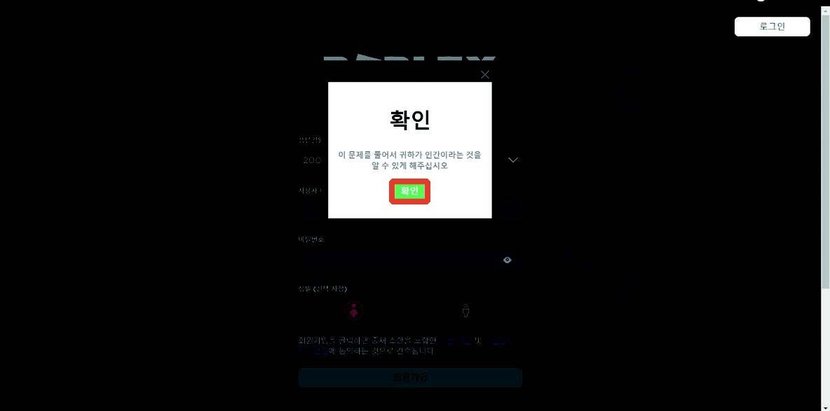
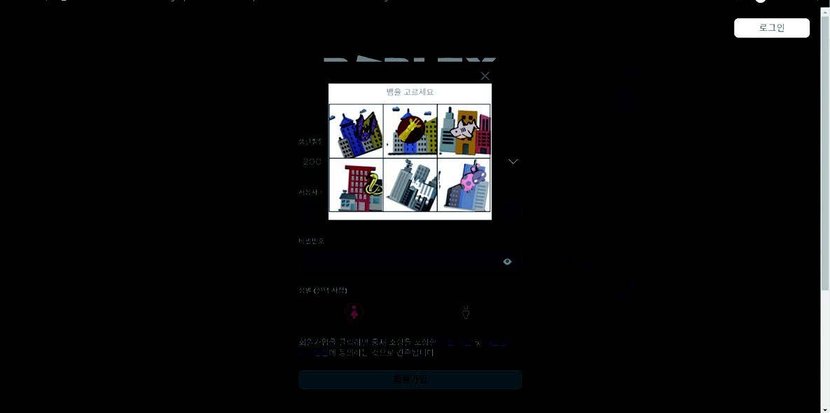
회원가입을 마치면 아래와 같이 자동으로 로그인됩니다. 정상적으로 로그인이 되었다
면 회원가입은 성공입니다!
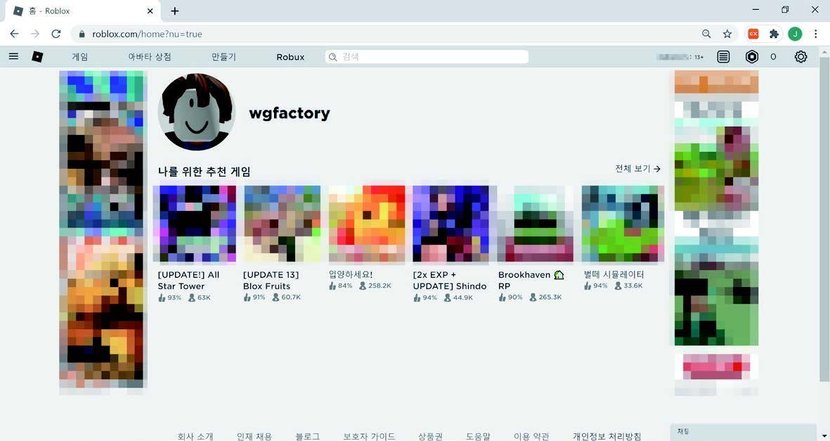
로블록스 플레이어와 로블록스 스튜디오를 설치하고, 게임 제작 환경을 세팅하는 방법을 알려드릴게요!그럼, 다음 포스팅에서 만나요!
본 글은 책 <로블록스 게임 제작 무작정 따라 하기> 본문을 발췌하여 작성되었습니다.
"책에 대해 좀 더 알고 싶다면?"
아래의 이미지를 클릭해 보세요! :)↓↓
